
易打标条码标签打印专业版
详情介绍
标签打印是许多行业必备的工作之一,那有没有好用又实惠的标签打印软件呢?本站为你推荐这款易打标签打印pro版。易打标签打印pro版是基于易打标签打印普通版升级版,拥有更多功能,可满足用户在标签打印方面的更多需。易打标条码标签打印专业版是一款非常简单易用且功能强大的标签条码打印、批量打印工具,软件功能强大,遵循Microsoft软件设计的标准,支持各类常用一维、二维条码,封装ZPLII/PPLA/PPLB标签专用语言解析器,适用于电商标签、防伪标签、物流标签、商品标签、销售标签等场景。除此之外,该软件功能布局清晰简洁,导航式设计,上手即会,支持主流一维、二维条码制式,条码参数设置,不只是标签,送货单、物流单、发票等单据一样照打。另外,易打标签打印软件带独具特色的加入了Excel插件,安装后会在Excel中出现易打标的功能菜单,利用Excel的数据表格功能,实现标签打印。同时提供自带账号体系,根据版本不同,可与云端、局域网分配的易打标账号同步,让你随时随地轻松解决打印难题。
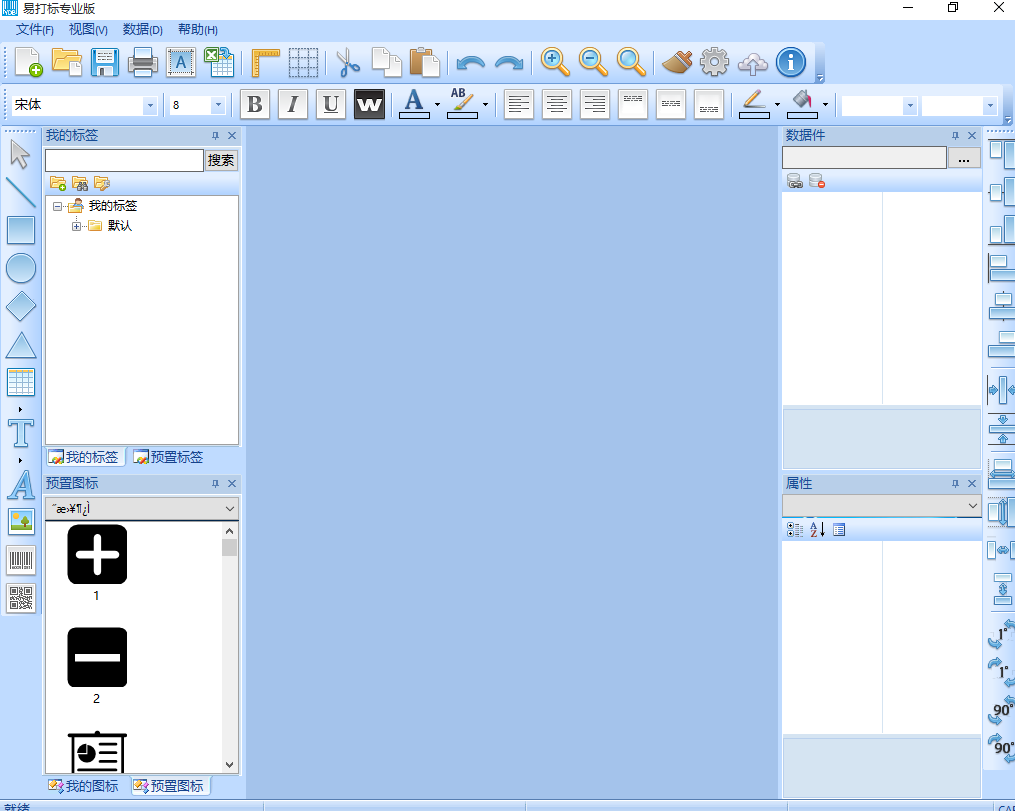
交互式设计,丰富的控件,所见即所得的效果。
2、多条码支持
兼容支持各类常用一维、二维条码,封装ZPLII/PPLA/PPLB标签专用语言解析器。
3、打印管理
超轻量的驻留服务,支持USB/TCP/LPT/COM等各类主流打印端口设置,实现共享打印。
4、数据源配置
专有的标签格式文件,标签内容动态绑定数据源,提供数据配置引擎,任意读取网络内授权数据库记录。
5、Excel插件
独创的Excel插件,安装后会在Excel中出现易打标的功能菜单,利用Excel的数据表格功能,实现标签打印。
6、应用集成
全API接口模式,提供OCX插件、以及丰富的API调用,开发者可将易打标功能、设计器方便快捷地集成到C/S、B/S等各类系统中。
首先我们要新建一个标签文件。用鼠标右键点击软件主界面左边我的标签列表,打开右键菜单。点击右键菜单中的添加,展开添加列表,选择新建标签,就可以新建一个新的标签;
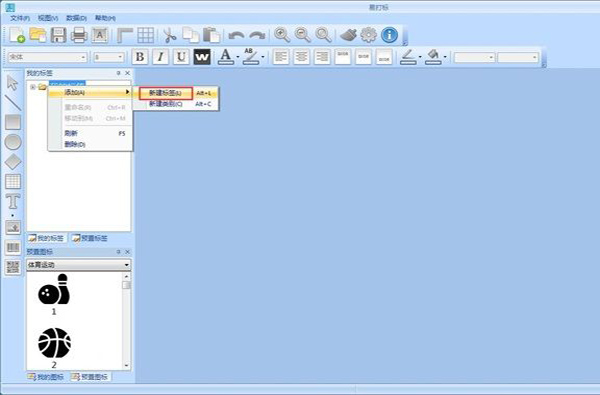
在标签新建窗口中,我们需要输入标签的尺寸、边距、背景图、背景色等参数。设置完成之后点击确定就可以按照设置的参数新建一个标签;
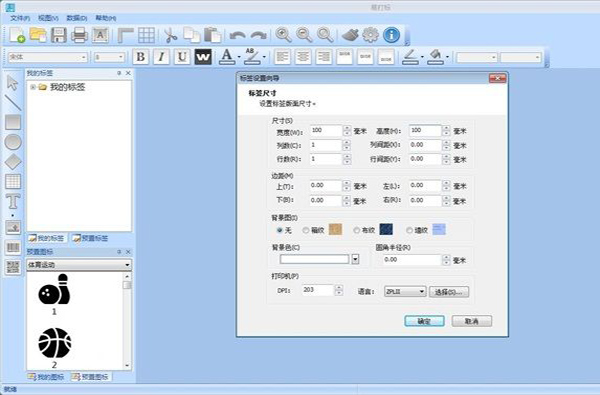
成功新建标签,接下来我们就可以在这里对标签进行编辑了;
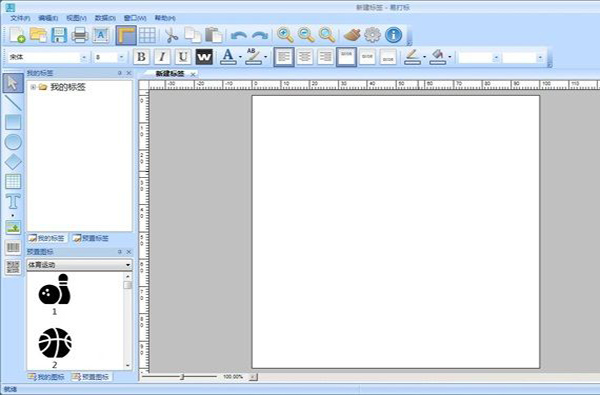
2、编辑标签
现在我们就可以开始编辑标签的内容了。点击软件主界面左边编辑功能中的文本按钮,就可以打开文本编辑功能,然后用鼠标点击软件主界面的编辑区域,就可以添加文本内容;
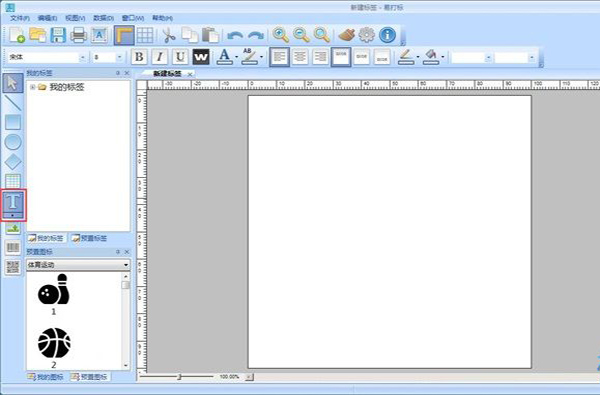
这时候软件会打开文本输入框。我们就可以在文本内容输入框中输入文本内容。我们还可以点击文本内容编辑窗口中的字体选择按钮,打开字体选择界面,选择文本字体;

在文本字体设置窗口中,我们可以选择字体、字形和字号。本字体设置窗口中有文字效果示例可以预览字体效果。选择完成后点击确定,就可以完成文本字体设置;
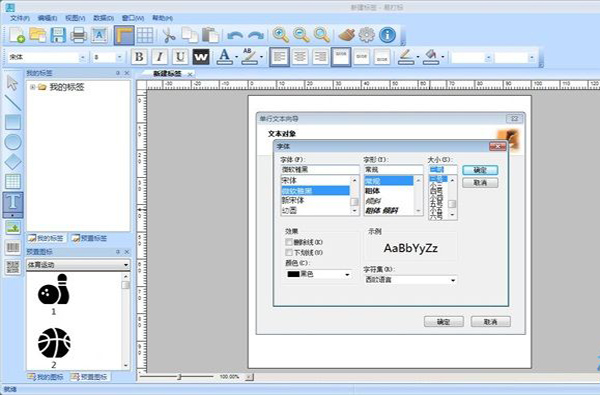
文本编辑完成之后,就可以点击文本内容编辑窗口底部的确定,将文本添加到标签中;
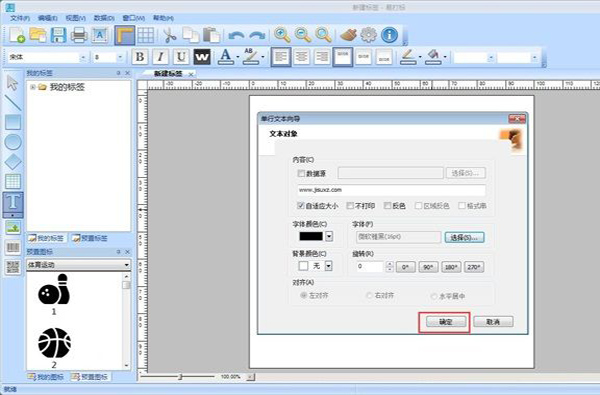
3、添加图片
文本添加成功,这时候我们可以在标签中调整文本的大小和位置。接下来我们可以试一下将图片添加到标签中。点击软件主界面编辑区域左边的图片添加按钮,就可以打开图片添加功能。用鼠标点击标签编辑区域。就可以打开图片选择窗口,选择图片添加到标签中;
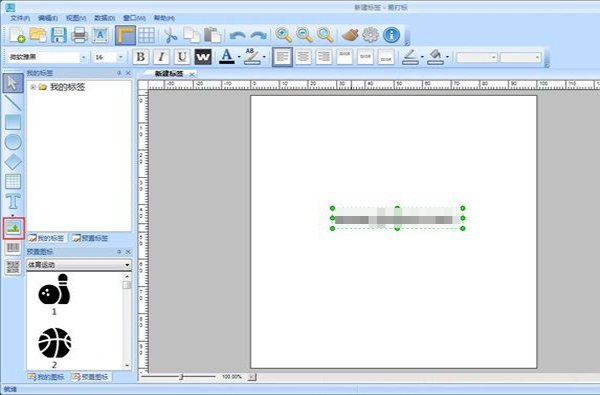
在文件浏览窗口中,根据电脑本地图片的存放路径,在文件夹中找到想要添加到标签中的的图片文件。选中视频后点击打开,就可以将图片入到软件中;
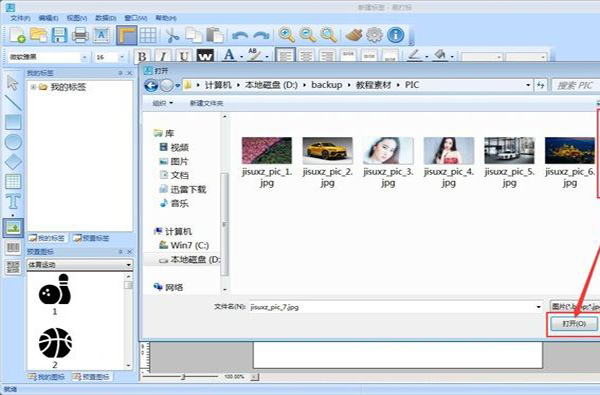
功能布局清晰简洁,导航式设计,上手即会
内置标签向导,多行多列标签格式设置,实现一行多张打印
提供单、多行文本模式,Windows字体支持,反色、前景、背景色效果
可绘制线、框、圆、菱形、表格等各种图形符号
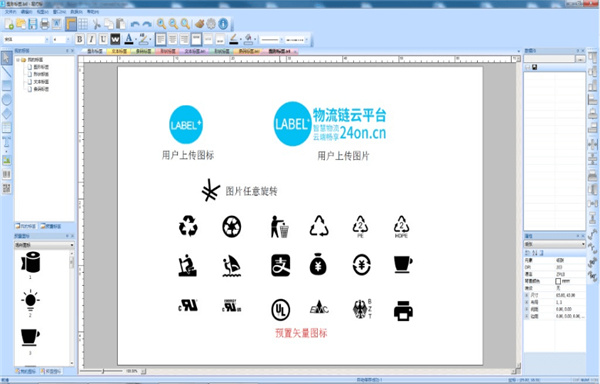
2、海量模板
提供物流、外销、电商、服装等多行业N种模板,免费一键复制;
预置工业、医疗、包装、认证、支付等上百种矢量图标,任意使用;
不只是标签,送货单、物流单、发票等单据一样照打;
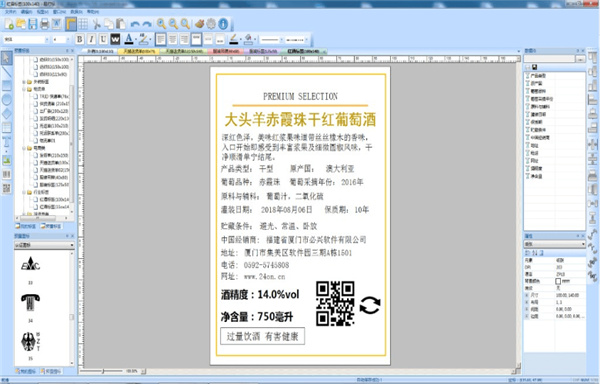
3、4步完成数据源配置
数据源ADO配置,连接SqlServer、MySql等数据库,或Excel、XML文件;
通过编写Sql或视图,从数据源中定义数据集,可从数据库读取实时数据;
文本、条码等控件,可设置为数据件,并指定别名,表示内容动态读取;
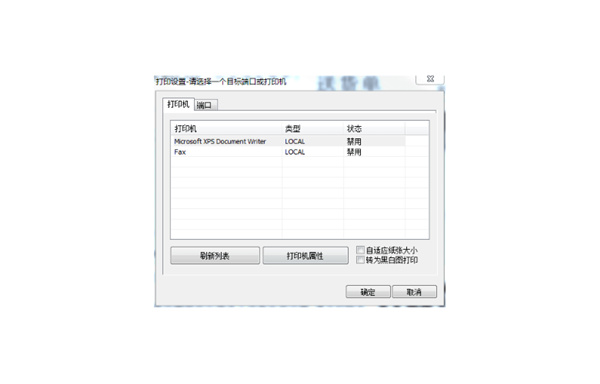
4、打印设置
可选择打印到打印机、文件、或将标签输出为图片;
完善的打印日志审计,提供标签补打功能;
支持本地/网络共享打印,打印时自适应纸张大小;
可配置LPT/COM/USB/TCPIP等多种形式的打印设备连接;
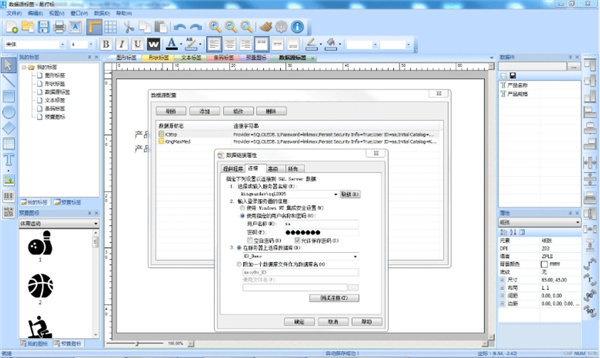
1、优化内容:优化调整易打标内嵌的LaaS V3引擎性能。
2、优化内容:实现易打标动态表格控件;
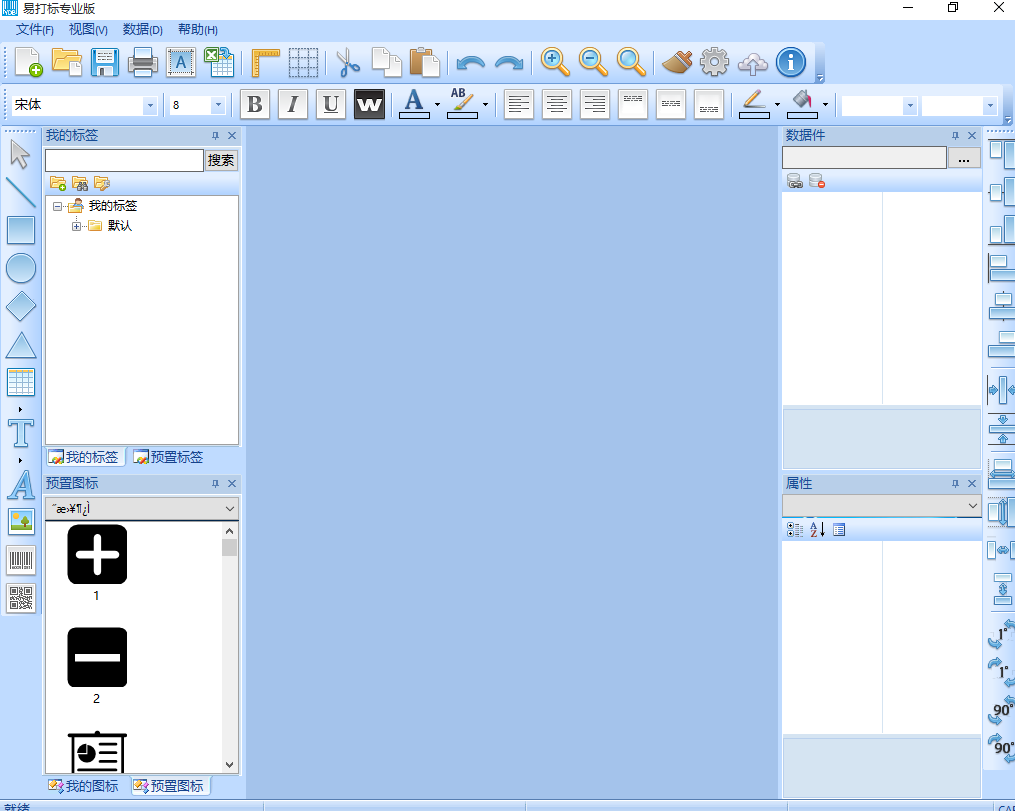
软件特色
1、极简化设计交互式设计,丰富的控件,所见即所得的效果。
2、多条码支持
兼容支持各类常用一维、二维条码,封装ZPLII/PPLA/PPLB标签专用语言解析器。
3、打印管理
超轻量的驻留服务,支持USB/TCP/LPT/COM等各类主流打印端口设置,实现共享打印。
4、数据源配置
专有的标签格式文件,标签内容动态绑定数据源,提供数据配置引擎,任意读取网络内授权数据库记录。
5、Excel插件
独创的Excel插件,安装后会在Excel中出现易打标的功能菜单,利用Excel的数据表格功能,实现标签打印。
6、应用集成
全API接口模式,提供OCX插件、以及丰富的API调用,开发者可将易打标功能、设计器方便快捷地集成到C/S、B/S等各类系统中。
易打标条码标签打印专业版使用教程
1、新建标签首先我们要新建一个标签文件。用鼠标右键点击软件主界面左边我的标签列表,打开右键菜单。点击右键菜单中的添加,展开添加列表,选择新建标签,就可以新建一个新的标签;
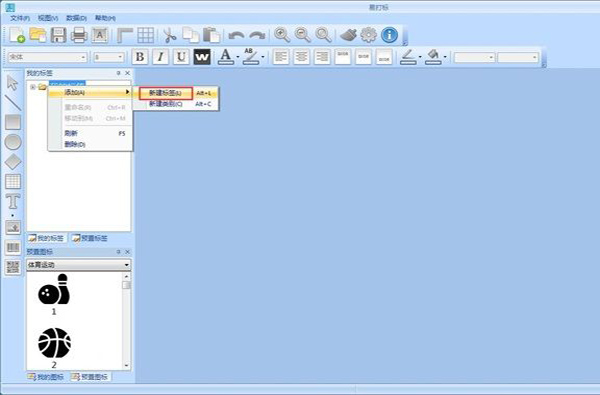
在标签新建窗口中,我们需要输入标签的尺寸、边距、背景图、背景色等参数。设置完成之后点击确定就可以按照设置的参数新建一个标签;
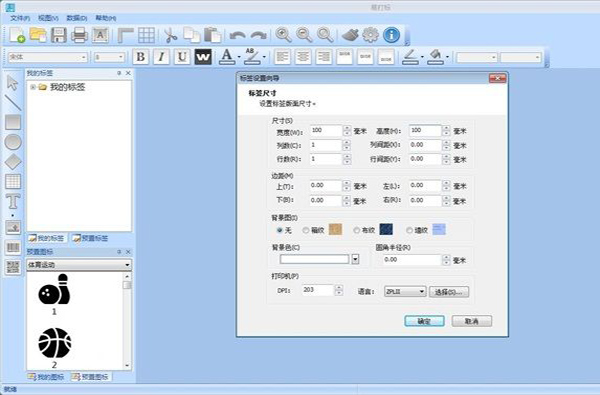
成功新建标签,接下来我们就可以在这里对标签进行编辑了;
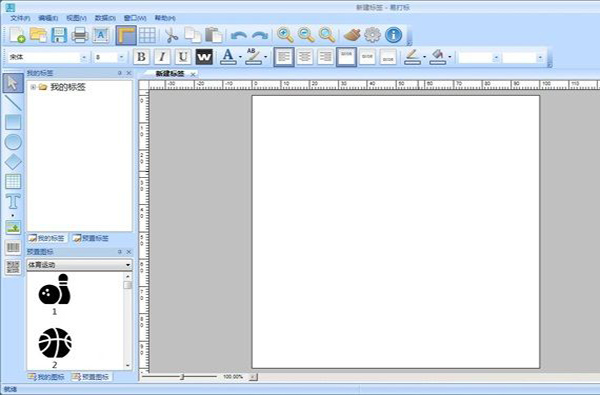
2、编辑标签
现在我们就可以开始编辑标签的内容了。点击软件主界面左边编辑功能中的文本按钮,就可以打开文本编辑功能,然后用鼠标点击软件主界面的编辑区域,就可以添加文本内容;
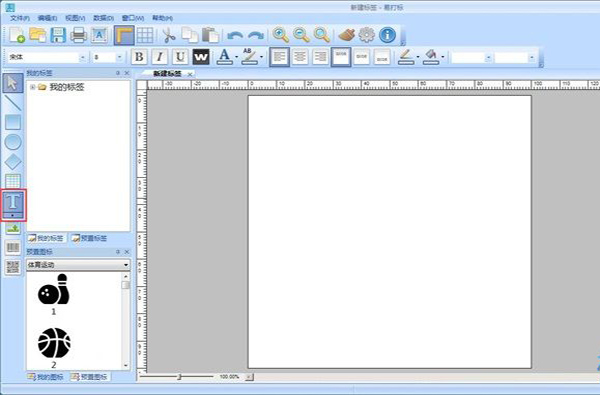
这时候软件会打开文本输入框。我们就可以在文本内容输入框中输入文本内容。我们还可以点击文本内容编辑窗口中的字体选择按钮,打开字体选择界面,选择文本字体;

在文本字体设置窗口中,我们可以选择字体、字形和字号。本字体设置窗口中有文字效果示例可以预览字体效果。选择完成后点击确定,就可以完成文本字体设置;
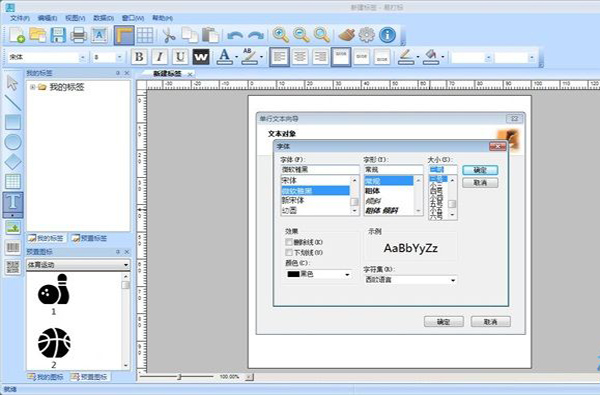
文本编辑完成之后,就可以点击文本内容编辑窗口底部的确定,将文本添加到标签中;
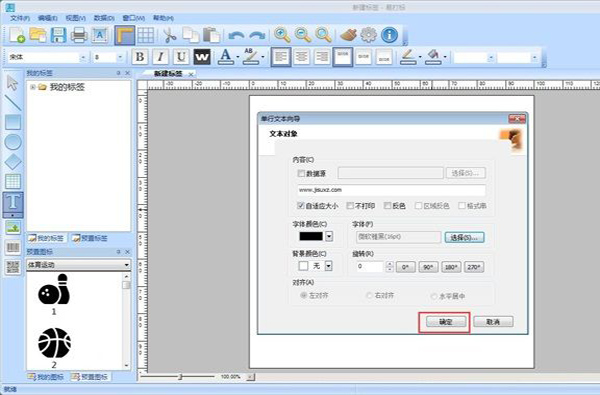
3、添加图片
文本添加成功,这时候我们可以在标签中调整文本的大小和位置。接下来我们可以试一下将图片添加到标签中。点击软件主界面编辑区域左边的图片添加按钮,就可以打开图片添加功能。用鼠标点击标签编辑区域。就可以打开图片选择窗口,选择图片添加到标签中;
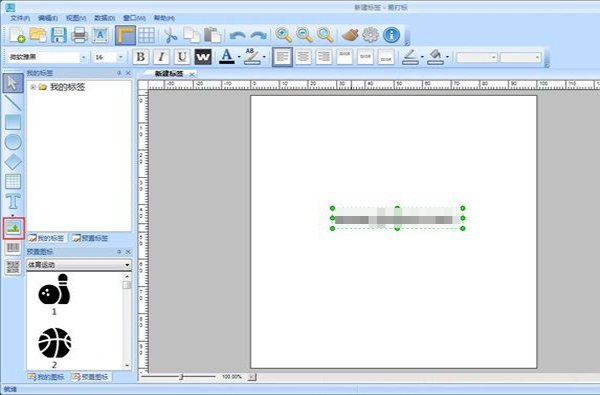
在文件浏览窗口中,根据电脑本地图片的存放路径,在文件夹中找到想要添加到标签中的的图片文件。选中视频后点击打开,就可以将图片入到软件中;
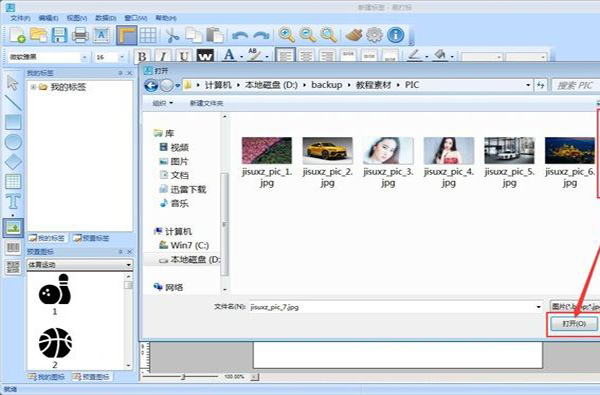
新功能
1、标签设计器功能布局清晰简洁,导航式设计,上手即会
内置标签向导,多行多列标签格式设置,实现一行多张打印
提供单、多行文本模式,Windows字体支持,反色、前景、背景色效果
可绘制线、框、圆、菱形、表格等各种图形符号
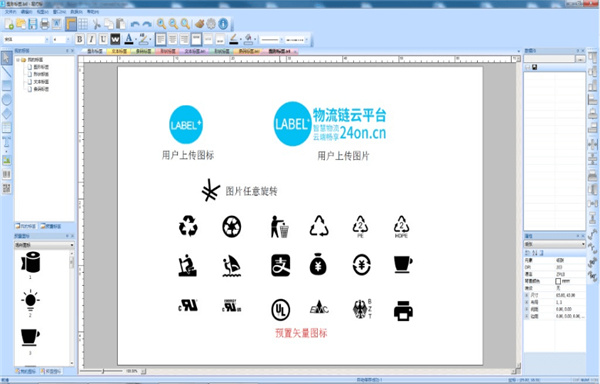
2、海量模板
提供物流、外销、电商、服装等多行业N种模板,免费一键复制;
预置工业、医疗、包装、认证、支付等上百种矢量图标,任意使用;
不只是标签,送货单、物流单、发票等单据一样照打;
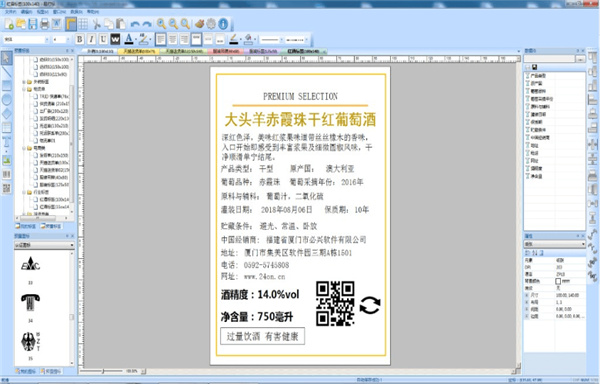
3、4步完成数据源配置
数据源ADO配置,连接SqlServer、MySql等数据库,或Excel、XML文件;
通过编写Sql或视图,从数据源中定义数据集,可从数据库读取实时数据;
文本、条码等控件,可设置为数据件,并指定别名,表示内容动态读取;
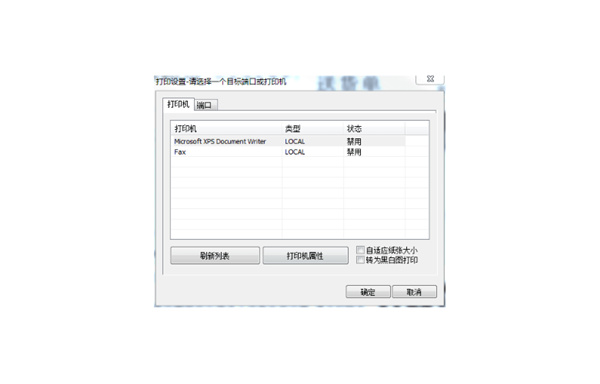
4、打印设置
可选择打印到打印机、文件、或将标签输出为图片;
完善的打印日志审计,提供标签补打功能;
支持本地/网络共享打印,打印时自适应纸张大小;
可配置LPT/COM/USB/TCPIP等多种形式的打印设备连接;
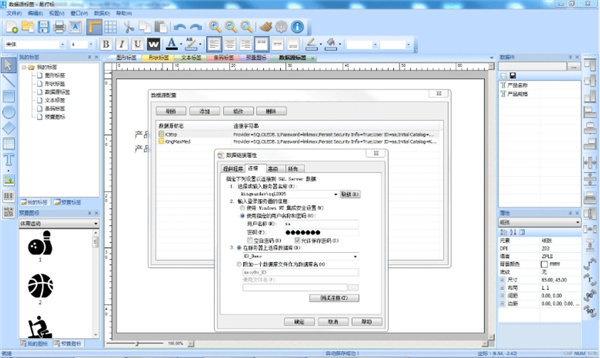
更新日志
v3.8.2版本1、优化内容:优化调整易打标内嵌的LaaS V3引擎性能。
2、优化内容:实现易打标动态表格控件;
猜您喜欢

- 标签打印软件免费版
- 随着市场经济的发展和商品的激烈竞争,标签已成为公平交易、商品竞争的一种重要形式,标签在生活中随处可见,标签打印软件超市中用的最多了。对于很多人来说,一款好的标签打印工具十分重要。为满足大家对标签打印软件的需求,小编给大家带来了标签打印软件合集,大家可以在这里找到一些好用的标签打印软件,如LabelPainter、label shop、好用条码标签打印软件、易打标条码标签打印、bartender、想米标签打印、Codesoft等产品。欢迎前来本站下载哦。
-
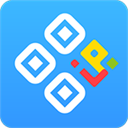
LabelPainter(中琅条码标签打印软件) v6.5.6 扫描打印 / 132.39M
-

label shop官方版(条码标签打印软件) v2.27 扫描打印 / 8.91M
-

好用条码标签打印软件官方版 v6.3电脑版 打印工具 / 5.37M
-

易打标条码标签打印专业版 v3.8 扫描打印 / 41.55M
-

-

bartender9.4中文版(条码标签打印软件) 扫描打印 / 144.76M
同类软件
网友评论
共0条评论(您的评论需要经过审核才能显示)
分类列表
类似软件
-
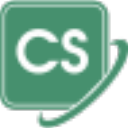
Codesoft(条码标签打印软件) v2021.00.00官方版 打印工具 / 528.68M
-
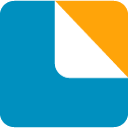
BarTender 2022中文版 vR8 扫描打印 / 959.12M
-

NiceLabel 6中文完整版 v6.5.1.12539 打印工具 / 218.21M
-

-

优图条码打印软件 v10.2官方版 打印工具 / 17.7M
精彩发现
换一换精品推荐
-

大象批量打印增强版 v1.0 扫描打印 / 90.27M
查看 -

Nuance Paperport官方版 v14.6.16416.1635 扫描打印 / 727.99M
查看
专题推荐
本类排行
月排行总排行


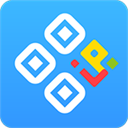





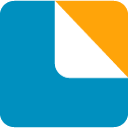





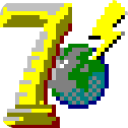

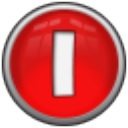
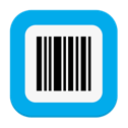
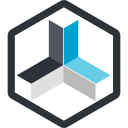

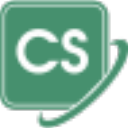
















 赣公网安备 36010602000087号
赣公网安备 36010602000087号